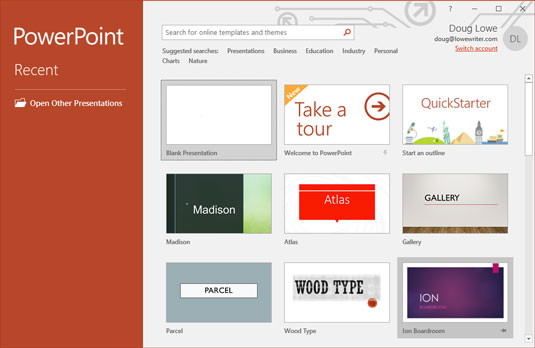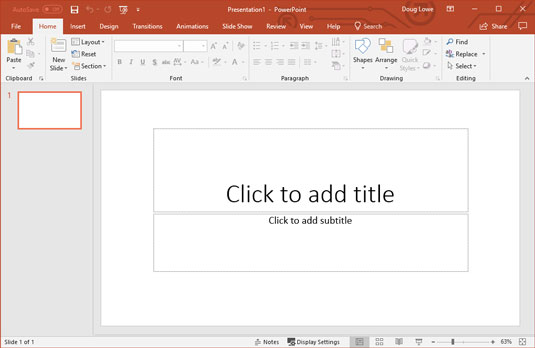Amikor elindítja a PowerPoint 2019-et, az itt látható képernyővel köszönti Önt. Ezen a képernyőn üres prezentációt hozhat létre, megnyithat egy nemrég használt bemutatót, vagy sablon alapján új bemutatót hozhat létre. A PowerPoint videóbemutatóján is részt vehet.
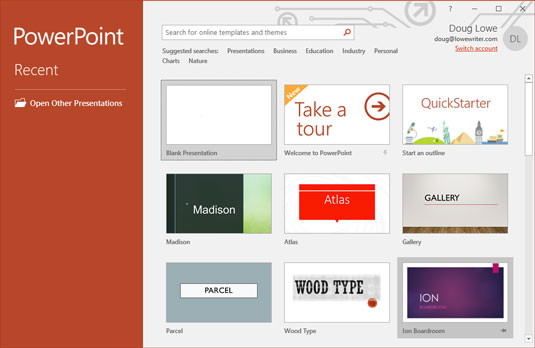
A PowerPoint nyitóképernyője.
Kattintson az Üres prezentáció elemre, ha új prezentációt szeretne készíteni. Legközelebb egy olyan képernyővel üdvözöljük, amely annyira tele van cuccokkal, hogy hamarosan készen áll arra, hogy az újságpapírt és a markereket életképes alternatívaként tekintse prezentációi számára. A képernyő közepe kegyesen üres, de a képernyő felső része tele van apró ikonokkal, gombokkal és doohickey-kkel. Mi ez az egész cucc?
A következő ábra az alap PowerPoint képernyőt mutatja a maga zsúfolt pompájában. A következő lista a PowerPoint képernyő fontosabb részeit mutatja be:
- Szalag: A képernyő tetején, közvetlenül a Microsoft PowerPoint cím alatt található a PowerPoint fő felhasználói felületének modulja, az úgynevezett Szalag. Ha a PowerPoint korábbi verzióival dolgozott, valószínűleg arra számított, hogy egy menüt fog látni egy vagy több eszköztárral ezen az általános közelében. Alapos kutatás után a Microsoft guruk úgy döntöttek, hogy a menüket és az eszköztárakat nehéz használni. Így a menüket és az eszköztárakat lecserélték a Ribbonra, amely mindkettő funkcióit egyesíti. A szalagot meg kell szokni, de miután rájött, könnyebben használható, mint a régi menük és eszköztárak. A PowerPoint legmélyebb és legsötétebb titkai a szalagon vannak elrejtve. Viseljen sisakot, amikor felfedezi.
Vegye figyelembe, hogy a szalag pontos megjelenése kissé eltér a monitor méretétől függően. Kisebb monitorokon a PowerPoint egy kicsit tömörítheti a szalagot, ha kisebb gombokat használ, és másképpen helyezi el őket (például egymásra helyezi őket ahelyett, hogy egymás mellé helyezné őket).
- Fájl lap: A szalag első lapját Fájl lapnak hívják. Kattintson rá, hogy a programot a Backstage View nevű speciális módba kapcsolja , amely hozzáférést biztosít különféle funkciókhoz, például fájlok megnyitásához és mentéséhez, új prezentációk létrehozásához, nyomtatáshoz és egyéb hasonló feladatokhoz.
- Gyorselérési eszköztár: Közvetlenül a szalag felett található a Gyorselérési eszköztár, amelyet röviden QAT-nak is neveznek. Életének egyetlen célja, hogy kényelmes pihenőhelyet biztosítson a leggyakrabban használt PowerPoint-parancsoknak.
Kezdetben ez az eszköztár mindössze hármat tartalmaz: Mentés, Visszavonás és Újrakészítés. Azonban, ha akarja, további gombokat is hozzáadhat. Bármely gomb hozzáadásához a QAT-hoz kattintson a jobb gombbal a gombra, és válassza a Hozzáadás a gyorselérési eszköztárhoz parancsot. A QAT végén található egy legördülő menü is, amely számos gyakran használt parancsot felsorol. Ezzel a menüvel hozzáadhatja ezeket a gyakori parancsokat a QAT-hoz.
- Aktuális dia: A képernyő közepén található jobb oldali csattanás az, ahol az aktuális dia megjelenik. (Ne feledje, hogy táblagépen ennek a dianak a Cím szakasza a „Kattintson a cím hozzáadásához” helyett a „Kattintson a cím hozzáadásához” szöveget olvashatja.)
- Diák panel: a diától balra található egy terület, amely a diák miniatűr ikonjait mutatja. Ezen a területen könnyedén navigálhat a prezentáció többi diákjához.
- Feladatablak: A diától jobbra található egy munkaablak nevű terület. A munkaablak célja a gyakori feladatok gyors elvégzése. A PowerPoint első indításakor a munkaablak nem látható. Azonban bármikor megjelenik, amikor szükség van rá, és ebben a könyvben rengeteg példát láthatunk rá.
- Állapotsor: A képernyő alján található az állapotsor, amely az éppen megjelenített diát mutatja (például 1/1. dia).
Az állapotsor konfigurálásához kattintson a jobb gombbal bárhová. Ez a jobb gombbal történő kattintás megjeleníti azoknak a lehetőségeknek a listáját, amelyek kiválasztásával vagy kijelölésének megszüntetésével meghatározhatja, hogy mely elemek jelenjenek meg az állapotsoron.
- Zoomvezérlés: A PowerPoint automatikusan úgy állítja be a nagyítási tényezőt, hogy a Dianézet minden diát teljes egészében megjelenítsen. A dia méretét az ablak jobb alsó sarkában megjelenő nagyításvezérlő csúszkával módosíthatja.
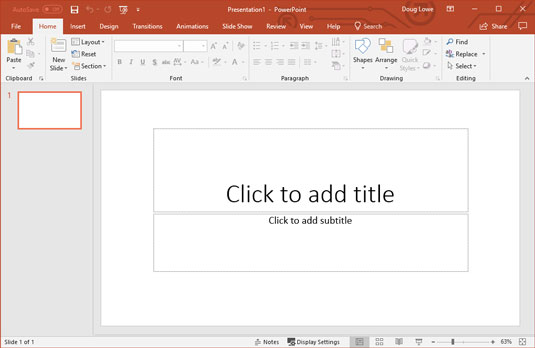
A PowerPoint zsúfolt képernyője.
Soha nem fog semmit elérni, ha úgy érzi, hogy a PowerPoint képernyő minden képpontját meg kell értenie, mielőtt bármit is tehetne. Ne aggódj olyan dolgok miatt, amelyeket nem értesz; Csak koncentráljon arra, amit tudnia kell a munka elvégzéséhez, és aggódjon később a csengő és síp miatt.